Question
Problème: Comment désinstaller Spybot - Search & Destroy ?
J'utilise Spybot depuis un certain temps, mais je n'approuve pas certaines de ses fonctionnalités. Je souhaite le remplacer par un autre outil de sécurité, mais Spybot résiste à être supprimé. Veuillez m'indiquer les spécificités de la suppression de Spybot. Merci!
Résolu réponse
Spybot – Rechercher et détruire
est un outil anti-spyware légitime développé et maintenu par Safer-Networking Ltd. Il est compatible avec le système d'exploitation Microsoft Windows et prend en charge toutes ses versions. Il protège un navigateur Web en analysant les fichiers et le système contre les logiciels espions et autres logiciels malveillants. Spybot est extrêmement utile en tant qu'outil de sécurité secondaire - un complément à un antivirus professionnel car ce dernier ne parvient souvent pas à détecter les logiciels espions. Les logiciels espions sont un type de logiciel malveillant utilisé par les escrocs pour collecter des informations personnelles, des activités de navigation, des frappes au clavier, des mots de passe et d'autres données précieuses. En outre, il influence négativement les performances du système cible en téléchargeant d'autres logiciels malveillants, en modifiant les PC paramètres, réduire la vitesse de connexion Internet, corrompre les paramètres du navigateur Web et exécuter d'autres Activités.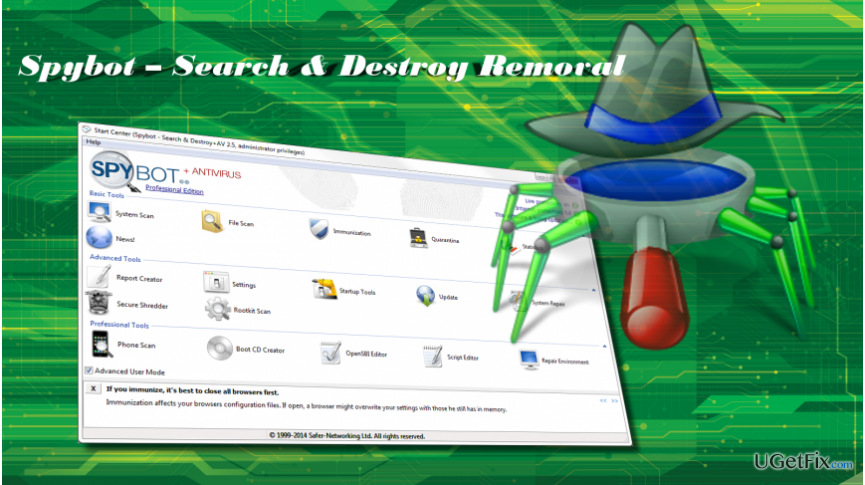
Malgré le fait que l'outil soit légitime et utile pour protéger le système, de nombreuses personnes optent pour Spybot – Suppression de la recherche et de la destruction. Les gens sont libres de choisir, mais les outils de sécurité résistent souvent à la suppression. Peu de personnes nous ont informés des difficultés rencontrées lors de la suppression de Spybot.
Désinstallation de Spybot - Rechercher et détruire
Pour désinstaller ces fichiers, vous devez acheter une version sous licence de Réimager Réimager désinstaller le logiciel.
Si vous rencontrez des problèmes concernant la suppression d'applications sur Windows, nous vous recommandons d'utiliser un utilitaire de suppression de logiciel professionnel. Nous vous recommandons d'utiliser Programme de désinstallation parfait. Téléchargez l'outil et suivez les instructions à l'écran pour l'installer. Après cela, configurez-le pour rechercher et désinstaller l'utilitaire Spybot - Search & Destroy. Cependant, l'application peut également être supprimée manuellement en suivant ces étapes :
Terminer le processus Spybot
- presse Touche Windows + I et ouvrir Personnalisation.
- Cliquez sur Démarrer et éteindre Utiliser Démarrer en plein écran option.
- Puis appuyez Ctrl + Alt + Suppr et ouvrez le Gestionnaire des tâches.
- Localisez le processus de Robot espion, cliquez dessus et sélectionnez Tâche finale.
- Maintenant, faites un clic droit sur l'icône Spybot située dans la barre des tâches et sélectionnez Fermer.
Désinstaller Spybot - Rechercher et détruire via le panneau de configuration
- Faites un clic droit sur Clé Windows et sélectionnez Panneau de commande.
- Ouvert Programmes et fonctionnalités applet.
- Faites défiler vers le bas pour trouver Spybot – Search & Destroy.
- Double-cliquez dessus et sélectionnez Désinstaller. Suivez les instructions à l'écran pour terminer sa suppression.
Supprimer Spybot - Rechercher et détruire les restes
Ouvrez le lecteur racine de votre PC (généralement le lecteur C:) et supprimez-y les dossiers suivants :
C:\\Program Files (x86)\\Spybot – Rechercher et détruire
C:\\ProgramData\\Spybot – Rechercher et détruire
REMARQUE: généralement, le dossier Program Data est masqué. Par conséquent, pour le désinstaller, vous devrez d'abord l'afficher.
Si vous utilisez Windows 10, ouvrez Recherche Windows et tapez dossier. Sélectionner Afficher les fichiers et dossiers cachés option. l'ouvert Réglages avancés, sélectionnez Afficher les fichiers, dossiers et lecteurs cachés, et cliquez d'accord.
Supprimer Spybot - Rechercher et détruire les restes du registre Windows
- presse Touche Windows + R, taper regedit, et appuyez sur Entrer.
- Rechercher et supprimer le HKEY_CURRENT_USER\\Software\\Safer Networking Limited\\ et HKEY_LOCAL_MACHINE\\SOFTWARE\\Safer Networking Limited\\ Dossiers.
- Après cela, cliquez sur Éditer et sélectionnez Trouver.
- Entrer Robot espion et vérifiez si des résultats sont fournis.
- Supprimez tous les restes et fermez l'Éditeur du Registre.
- Enfin, redémarrez le système.
Débarrassez-vous des programmes en un seul clic
Vous pouvez désinstaller ce programme à l'aide du guide étape par étape qui vous est présenté par les experts de ugetfix.com. Pour vous faire gagner du temps, nous avons également sélectionné des outils qui vous aideront à effectuer cette tâche automatiquement. Si vous êtes pressé ou si vous pensez que vous n'êtes pas assez expérimenté pour désinstaller le programme par vous-même, n'hésitez pas à utiliser ces solutions :
Offrir
Fais le maintenant!
Téléchargerlogiciel de suppressionJoie
Garantie
Fais le maintenant!
Téléchargerlogiciel de suppressionJoie
Garantie
Si vous n'avez pas réussi à désinstaller le programme à l'aide de Reimage, informez notre équipe d'assistance de vos problèmes. Assurez-vous de fournir autant de détails que possible. S'il vous plaît, faites-nous savoir tous les détails que vous pensez que nous devrions connaître sur votre problème.
Ce processus de réparation breveté utilise une base de données de 25 millions de composants pouvant remplacer tout fichier endommagé ou manquant sur l'ordinateur de l'utilisateur.
Pour réparer le système endommagé, vous devez acheter la version sous licence de Réimager outil de suppression de logiciels malveillants.

Accédez au contenu vidéo géo-restreint avec un VPN
Accès Internet Privé est un VPN qui peut empêcher votre fournisseur d'accès Internet, le gouvernement, et des tiers de suivre votre ligne et vous permettre de rester complètement anonyme. Le logiciel fournit des serveurs dédiés pour le torrent et le streaming, garantissant des performances optimales et ne vous ralentissant pas. Vous pouvez également contourner les restrictions géographiques et afficher des services tels que Netflix, BBC, Disney+ et d'autres services de streaming populaires sans limitations, où que vous soyez.
Ne payez pas les auteurs de ransomwares – utilisez des options alternatives de récupération de données
Les attaques de logiciels malveillants, en particulier les logiciels de rançon, sont de loin le plus grand danger pour vos photos, vidéos, fichiers professionnels ou scolaires. Étant donné que les cybercriminels utilisent un algorithme de cryptage robuste pour verrouiller les données, il ne peut plus être utilisé tant qu'une rançon en bitcoin n'a pas été payée. Au lieu de payer des pirates, vous devriez d'abord essayer d'utiliser une alternative récupération méthodes qui pourraient vous aider à récupérer au moins une partie des données perdues. Sinon, vous pourriez également perdre votre argent, ainsi que les fichiers. L'un des meilleurs outils qui pourraient restaurer au moins certains des fichiers cryptés - Récupération de données Pro.